iOS-Version: 10.3 (14E277) – WatchOS-Version: 3.2 (14V249)
Nachdem meine AppleWatch gerade nach einer Auswahl eines anderen Watch Faces abgestürzt ist und einfach rebootete, wollte ich mir gerne die Logs anschauen.
Das ist nicht so trivial, da es keinen Unterpunkt über die Logs gibt. Dennoch erlangt man schnell Zugriff auf die Logs mit den folgenden Schritten.
Es gibt zwei Möglichkeiten, womit auf die Logs zugegriffen werden kann. Zum einen über die Entwicklungsumgebung XCode von Apple und zum anderen über das senden der Logs per E-Mail (vom iPhone an euch selbst).
Variante A: Senden der Logs via E-Mail
- Öffnen der Einstellungen auf dem iPhone
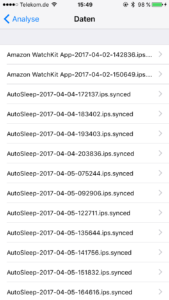
- Gehe zu Datenschutz
- Den Unterpunkt Analyse auswählen
- Analysedaten öffnen
- Hier werden euch nun die Logs in der Form angezeigt: APPNAME_DATUMundZEIT – jeweils chronologisch sortiert.
- Log öffnen, markieren und in eine E-Mail hinzufügen und versenden
Variante B: Logs mit XCode einsehen
- Anschliessen des iPhones an den Mac
- XCode öffnen
- Window -> Devices auswählen (alternativ: ⇧⌘2)
- In der unteren linken Ecke mit dem Pfeil die Console aufklappen
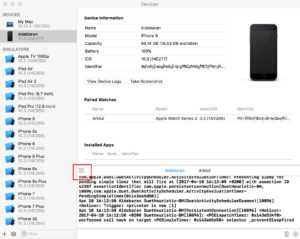 Nun sieht man das Live-Log des iPhones, da man noch nicht ausgewählt hat, dass man das Log der Watch sehen möchte. Bei mir heisst das iPhone „Aldebaran“ und die Watch „Arktur“ (zwei rote Riesen 😉)
Nun sieht man das Live-Log des iPhones, da man noch nicht ausgewählt hat, dass man das Log der Watch sehen möchte. Bei mir heisst das iPhone „Aldebaran“ und die Watch „Arktur“ (zwei rote Riesen 😉)
- Man wählt also nun die Watch aus (dann sieht man das Live-Log der Watch)

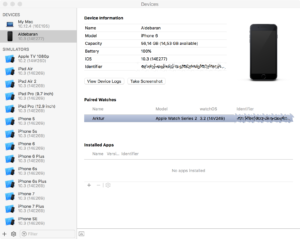
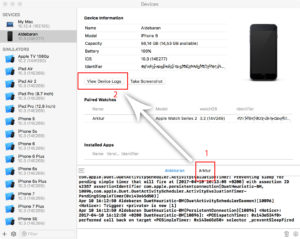
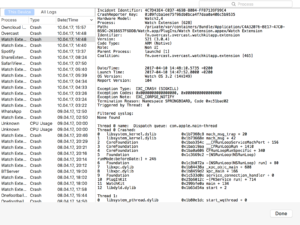
Geil !